 |
这篇文章主要从技术上说明其危害性,并且通过大量实验来证明中国网民电脑的“亚健康”状态值得所有人关注,更重要的是提供了完整删除这些软件的方法,非常适合流氓缠身的初级网民阅读。
HOOK
中文意思就是“钩子”的意思。这种函数是Windows消息处理机制的一部分,通过设置“钩子”,应用程序可以在系统级对所有消息、事件进行过滤,访问在正常情况下无法访问的消息。当然,这么做也是需要付出一定的代价的。由于多了这么一道处理过程,系统性能会受到一定的影响,所以大家在必要的时候才使用“钩子”,并在使用完毕及时将其删除。用到 HOOK 的程序有:WINDOWS 界面修改程 序、视窗锁、网吧管理软件,当然,常见的少不了木马等程序。
BHO
有时,你可能需要一个定制版本的浏览器。在这种情况下,你可以自由地把一些新颖但又不标准的特征增加到一个浏览器上。结果,你最终有的只是一个新但不标准的浏览器。Web浏览器控件只是浏览器的分析引擎。这意味着仍然存在若干的与用户接口相关的工作等待你做——增加一个地址栏,工具栏,历史记录,状态栏,频道栏和收藏夹等。如此,要产生一个定制的浏览器,你可以进行两种类型的编程——一种象微软把Web浏览器控件转变成一个功能齐全的浏览器如Internet Explorer。一种是在现有的基础上加一些新的功能。如果有一个直接的方法定制现有的Internet Explorer该多好?BHO(Browser Helper Objects,笔者译为“浏览器帮助者对象”,以下皆简称BHO)正是用来实现此目的的。
BHO对象依托于浏览器主窗口。实际上,这意味着一旦一个浏览器窗口产生,一个新的BHO对象实例就要生成。任何BHO对象与浏览器实例的生命周期是一致的。BHO仅存在于Internet Explorer 4.0及以后版本中。如果你在使用Microsoft Windows 98、 Windows 2000、 Windows 95 or Windows NT版本4.0 操作系统的话,也 就一块运行了活动桌面外壳4.71,BHO也被Windows资源管理器所支持。 BHO是一个COM进程内服务,注册于注册表中某一键下。在启动时,Internet Explorer查询那个键并把该键下的所有对象预以加载。
安装恶意软件和卸载实录
机器配置
Cpu P4 2.66G
内存 512*2
主板 Asus P5VD1-x
显卡 6600
安装恶意软件总数
本次安装软件的总数约有27种,用约这个词,因为对这个数字不确定,实在不知道什么时候又中了招中招。包括了目前网上共享、免费软件中捆绑的各种软件以及各个网站开发的IE工具条等等。
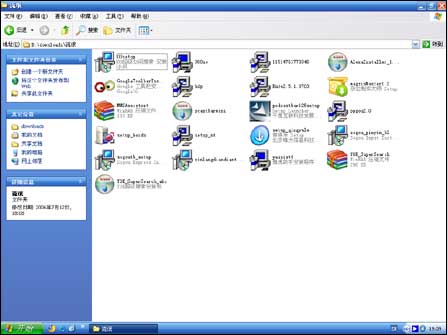
图1 笔者准备的软件
安装过程中这些软件99.9%都选择C盘为他们的最佳栖息地,而且有80%以上都将安装过程精简到了极致,两步甚至一步后,这个软件就已经在你的系统中驻扎下来了,在这其中唯有“酷客娱乐平台” 选择了D盘为他的老巢。
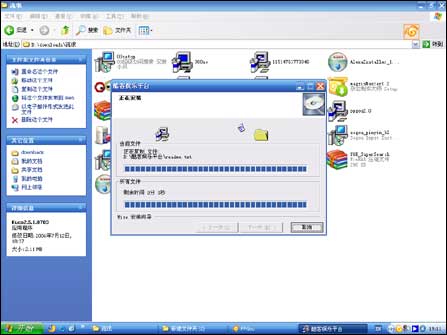
图2 酷客娱乐平台安装在了D盘
使用
在安装了近一半的恶意软件后,机器运行速度明显变得迟缓,开个IE主页也需40秒,透过任务管理器笔者们可以看到已经有的恶意软件开始进入进程了。
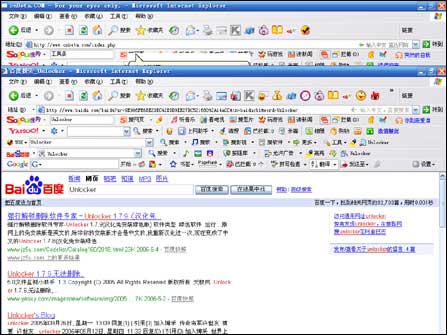
图3 安装后IE浏览器比较“壮观”
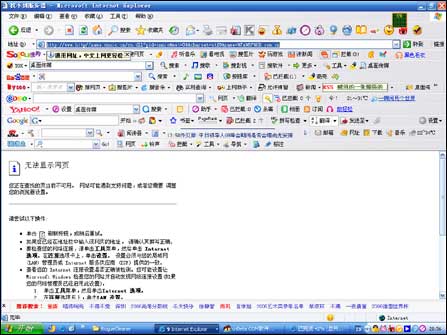
图4 安装后IE浏览器比较“壮观”(二)
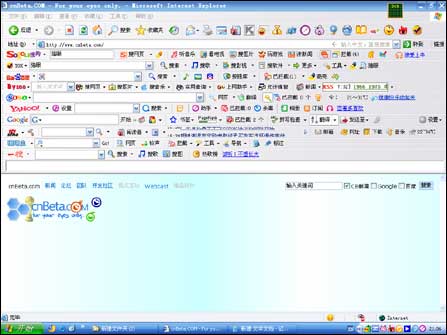
图5 安装后IE浏览器比较“壮观”(三)

图6 任务管理器中的进程也比较壮观
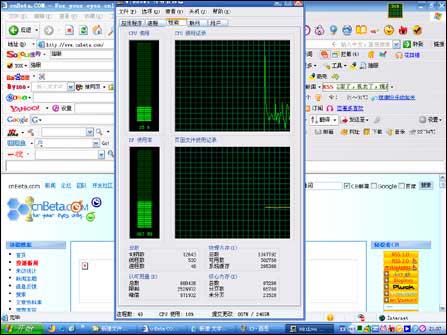
图7 相当壮观的资源占用情况
安装了80%了的恶意软件后,机器运行速度进一步减慢,在Google的工具栏中键入了一个关键词后按回车,这个页面立即出现假死现象,约5分钟后,搜索结果页面才出现,右键菜单也充斥了这些本着“为用户着想”的软件的快捷菜单。
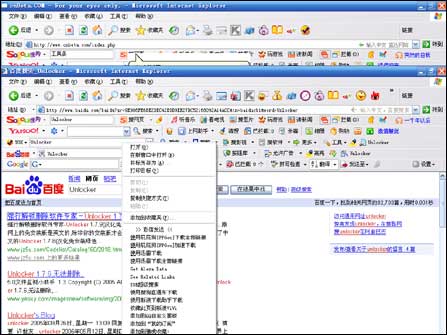
图8 “体贴”的IE右键菜单
终于,IE扛不住,倒下了(图9)。

图9 IE不堪重负而倒下
这是开机后的画面,笔者关掉了自带的杀毒软件,任这些恶意软件肆意的蹂躏笔者的电脑。(图10)

图10 流氓开始耍赖了
卸载过程
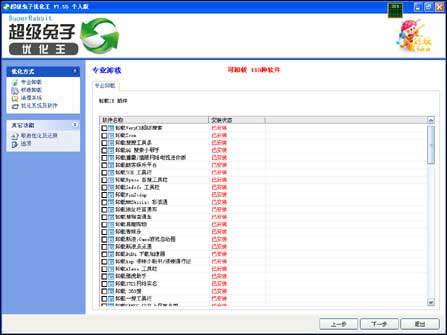
图11 卸载前的情况
第一步,正常卸载
笔者先在控制面板中的添加删除程序中用这些软件自带的卸载程序卸下他们,也许你会说80%以上都卸不了,实际上有65%左右的恶意软件卸不完整,请注意笔者说的卸载不完整,意思是在使用其自带的卸载程序后第三方工具能检测到他们仍然有程序驻留在电脑中,仅有20%的流氓软件,能完全卸载掉,话说回来,该把这些能正常完整卸载掉的流氓软件叫什么呢。剩下的15%后来被证实是冥顽不化的老顽固,他们紧紧的抓住Windows的头发, 希望能永远躲进这个温床里,随时发作。
在正常卸载中有以下几个非常明显的死皮赖脸不走的:
rich media
青娱乐
易趣
YOK超级搜索
介绍27种恶意流氓软件的清除方法(2)
工具卸载
笔者用第三方工具超级兔子7.55和恶意软件清理助手1.96。
扫描了一下,发现仍然有20个左右的而已程序还在电脑中,包括已经使用其自身的卸载程序的某些软件, 随即,笔者开始了对这些给好脸还不走的恶意程序开始哄赶。
先用恶意软件清理助手扫描一遍随后立即清理,清理两次之后一些厚脸皮的恶意程序不情愿的走掉了,但是还有一小堆顽固势力依然存在,这里笔者遇到了一搜工具条顽劣的抵抗,每次清理他的时候,他正人君子似的跳出一个对话框问笔者现在希望做什么,笔者按照他程序的一步步的点下去,希望他能够了解笔者的心,拍拍屁股能好走,可他偏不,笔者以为按了卸载这个按钮后他能立即闪人,可接连几次,他依旧死死占据了位置不走。

图12 卸载某软件实录一

图13 卸载某软件实录二

图14 卸载某软件实录三
[1] [2] 下一页
|
|
 |
|